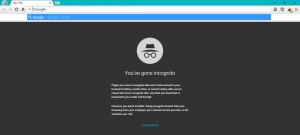Kako vklopiti ali izklopiti periodično skeniranje v sistemu Windows 10
Z operacijskim sistemom Windows 10 build 14352 je Microsoft predstavil novo varnostno funkcijo, ki bo na voljo v zadnji posodobitvi ob obletnici. Nova funkcija periodičnega skeniranja je možnost programa Windows Defender, ki omogoča, da Defender dopolni alternativno protivirusno rešitev. Tako lahko uporabniki, ki raje namestijo kakšno drugo protivirusno programsko opremo, kot so Avast, Kaspersky, Symantec itd., dobijo dodatno zaščito. Poglejmo, kako deluje.
Oglas
Ko ste pravkar namestili Windows 10, operacijski sistem ponuja Windows Defender kot primarno protivirusno programsko opremo. Privzeto je omogočeno in je težko onemogočiti, tudi če želite. V Nastavitve -> Posodobitev in varnost ->> Windows Defender ponuja naslednje možnosti za upravljanje varnostnih možnosti:

Upoštevajte možnost Zaščita v realnem času.
Ko uporabnik namesti alternativno protivirusno programsko opremo, stran Windows Defender spremeni videz in obnašanje v aplikaciji Nastavitve. Vse nastavitve postanejo onemogočene, možnost "Zaščita v realnem času" pa se spremeni v
Periodično skeniranje. Oglejte si naslednji posnetek zaslona:
Upoštevajte, da se ta nova možnost prikaže samo, če lahko Windows 10 zazna protivirusno programsko opremo, ki ste jo namestili, kar pomeni, da mora biti vaš protivirusni program združljiv z operacijskim sistemom Windows 10.
Občasno skeniranje je privzeto onemogočeno. Ko je omogočen, Windows Defender poleg primarnega protivirusnega programa deluje kot dodaten protivirusni skener. To bi moralo izboljšati varnost sistema.
Ko Windows Defender zazna grožnje, bo uporabnik videl obvestilo. Čeprav je aplikacija večinoma onemogočena v načinu periodičnega skeniranja, njen uporabniški vmesnik še vedno deluje in se lahko uporablja za ogled zgodovine posodobitev, zgodovine skeniranja in dejanj, sprejetih proti predhodno zaznanim grožnje.

Če vas zanima preizkušanje periodičnega skeniranja v sistemu Windows 10, ga lahko preizkusite tukaj.
Kako vklopiti ali izklopiti periodično skeniranje v sistemu Windows 10
To predpostavlja, da imate nameščeno protivirusno programsko opremo tretje osebe. V mojem primeru je to Avast! Prost.

Tukaj je, kako je to mogoče storiti.
-
Odprite aplikacijo Nastavitve v sistemu Windows 10. Nasvet: Če ima vaša naprava tipkovnico, pritisnite Zmaga + jaz da ga odprete neposredno.

- Pojdite na Sistem - Posodobitev in varnost, kot je prikazano spodaj.

- Kliknite Windows Defender na levi, da odprete to stran.
-
Vklopite periodično skeniranje v sistemu Windows 10 z omogočanjem možnosti Periodično skeniranje:
 Izklopite periodično skeniranje v sistemu Windows 10 tako, da onemogočite možnost Periodično skeniranje:
Izklopite periodično skeniranje v sistemu Windows 10 tako, da onemogočite možnost Periodično skeniranje:
Oglejte si naslednji videoposnetek in si oglejte to funkcijo v akciji:
Namig: naročite se lahko na naš uradni YouTube kanal TUKAJ.
To je to. Periodično skeniranje je lahko uporabno kot sekundarna varnostna rešitev za uporabnike, ki uporabljajo Windows 10 z drugo protivirusno aplikacijo in želijo zagotoviti, da imajo njihovi računalniki najvišjo raven zaščite. Vendar pa uporabniki, ki namestijo protivirusno aplikacijo tretje osebe, običajno ne zaupajo Defenderju in niso zadovoljni z njegovo stopnjo zaščite. Za takšne uporabnike je ta nova funkcija neuporabna. kaj pa ti? Bi vklopili to funkcijo?